Apple ID Macissa
Apple ID on tili, jolla pääset käyttämään kaikkia Applen palveluita. Apple ID:n avulla voit muun muassa ladata appeja App Storesta, käyttää Apple Music-, Apple Podcasts-, Apple TV- ja Apple Books -sisältöä, pitää sisältösi ajan tasalla eri laitteilla iCloudilla ja perustaa Perhejako-ryhmän.
Voit käyttää Apple ID:n avulla myös muita appeja ja verkkosivustoja (katso Kirjaudu sisään Applella ‑toiminnon käyttäminen Macissa macOS:n käyttöoppaassa).
Tärkeää: Jos unohdat Apple ID -salasanan, sinun ei tarvitse luoda uutta Apple ID:tä. Voit palauttaa salasanan klikkaamalla sisäänkirjautumisikkunassa ”Unohtuiko Apple ID tai salasana?” -linkkiä.
Jos muut perheenjäsenesi käyttävät Applen laitteita, varmista, että kaikilla on omat Apple ID:nsä. Voit luoda Apple ID -tilit lapsillesi ja jakaa ostokset ja tilaukset Perhejaolla, joka kuvaillaan jäljempänä tässä osiossa.
Jos haluat nähdä, mitä kaikkia palveluita voit käyttää Apple ID:lläsi, katso Applen tukiartikkeli Missä Apple ID:tä voi käyttää?.
Kaikki yhdessä paikassa: Hallitse kaikkea Apple ID:hesi liittyvää samassa paikassa. Avaa MacBook Prossa Järjestelmäasetukset. Apple ID- ja Perhejako-asetukset ovat sivupalkin yläosassa. Jos et ole vielä kirjautunut sisään Apple ID:lläsi, klikkaa sivupalkin yläreunassa ”Kirjaudu sisään Apple ID:llä”.
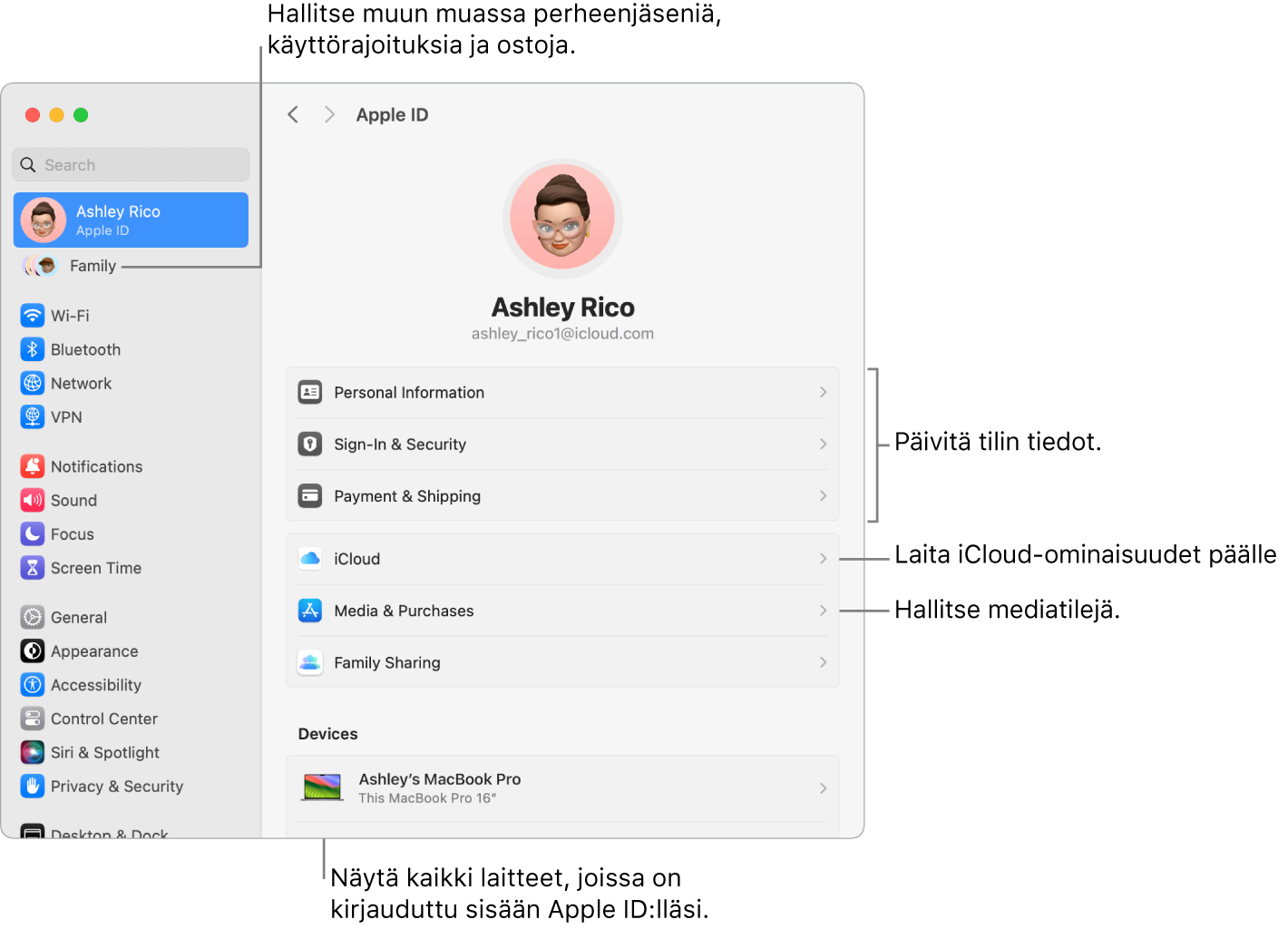
Tili-, tietoturva- ja maksutietojen päivittäminen: Klikkaa Järjestelmäasetusten sivupalkissa Apple ID:täsi ja valitse sitten muutettava kohde ja päivitä tiliisi liittyvät tiedot.
Yleiskatsaus: Osiosta näet, onko tilisi otettu käyttöön ja toimiiko se normaalisti – jos ei, näet tässä vinkkejä ja ilmoituksia.
Henkilötiedot: Päivitä Apple ID:hesi yhdistetty nimi, syntymäpäivä ja memoji tai kuva. Voit myös valita asetukset Applelta tulevalle viestinnälle ja katsoa, miten tietojasi hallitaan.
Kirjautuminen ja suojaus: Vaihda Apple ID:n salasana, laita päälle kaksiosainen todennus, lisää tai poista puhelinnumeroita ja sähköpostiosoitteita, joilla voit kirjautua sisään, ja aseta tilin palautuksen yhteyshenkilö tai tilin perijä. Katso macOS:n käyttöoppaasta Kirjaudu sisään Applella -toiminnon käyttäminen.
Maksu ja lähetys: Hallitse Apple ID:hen liitettyjä maksutapoja ja toimitusosoitetta, johon Apple Storesta tehdyt ostokset toimitetaan.
iCloud: Klikkaa iCloud ja valitse, mitkä iCloud-ominaisuudet haluat laittaa päälle. Voit myös laittaa päälle iCloud+-ominaisuuksia ja hallita iCloud-tallennustilaasi. Kun laitat iCloud-ominaisuuden päälle, sisältösi tallennetaan iCloudiin, joten voit käyttää sisältöä millä tahansa laitteella, jossa iCloud on päällä ja olet kirjautuneena samalla Apple ID:llä. Jos haluat lisätietoja iCloudista, katso iCloudin käyttäminen MacBook Pron kanssa sekä iCloudia käyttävät apit ja ominaisuudet ja Mikä on iCloud+? iCloudin käyttöoppaassa.
Media ja ostot: Hallitse Apple Music-, Apple Podcasts-, Apple TV- ja Apple Books -palveluihin liitettyjä tilejä, valitse ostoasetukset ja hallitse tilauksiasi.
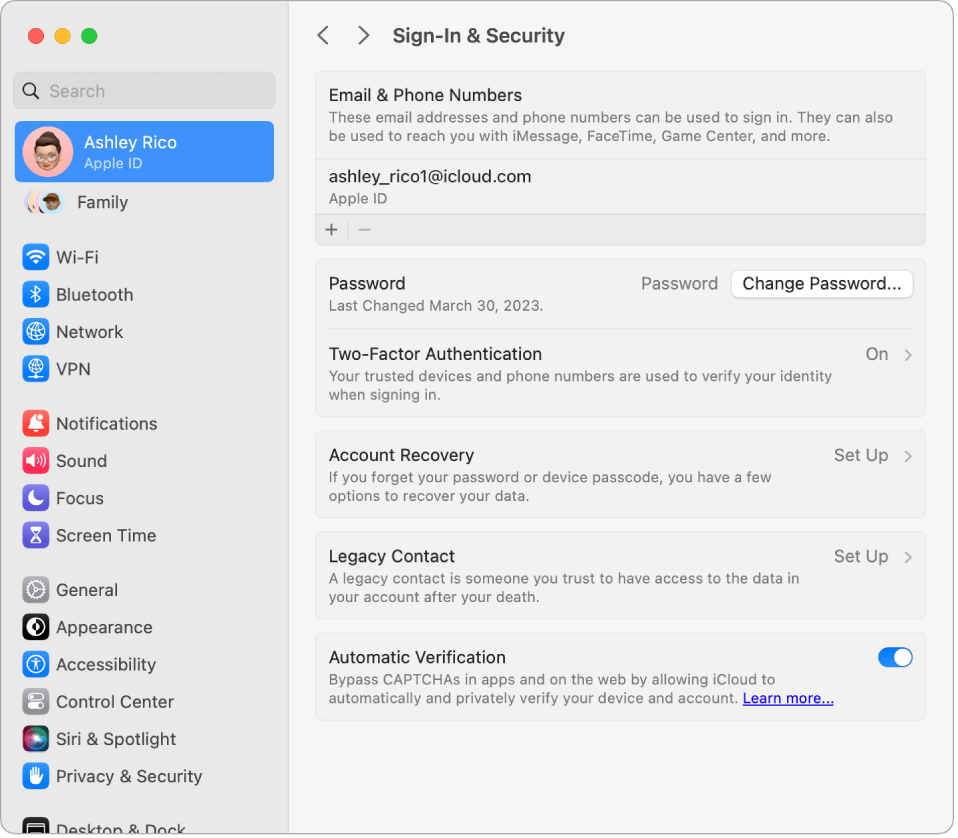
Kaikkien laitteiden näkeminen: Näkyvillä ovat kaikki Apple ID:hesi yhdistetyt laitteet. Voit varmistaa, että Etsi [laite] on päällä niissä (katso Etsi), katsoa iOS- tai iPadOS-laitteen iCloud-varmuuskopion tilan tai poistaa laitteen tililtäsi, jos et omista laitetta enää.
Perhejako: Perhejaolla voit perustaa enintään kuuden jäsenen perheryhmän. Sen jälkeen voit jakaa laitteiden sijainnit tai merkitä laitteet kadonneiksi Etsi-apissa. Voit myös hallita, kuinka lapsesi käyttävät laitteitaan, luomalla Apple ID ‑tilit lapsillesi ja asettamalla Ruutuaika-rajoituksia (katso Ruutuaika Macissa).
Voit jakaa Perhejaolla tilauksia, kuten muun muassa Apple TV+-, Apple Music- ja iCloud+-tilauksen. Voit myös jakaa ostoja App Storesta, Applen TV-apista, Apple Booksista ja iTunes Storesta. Perheenjäsenet voivat edelleen käyttää omia iCloud-tilejään. Voit maksaa perheen ostokset samalla luottokortilla ja hyväksyä lasten ostokset kätevästi omasta MacBook Prostasi. Jos haluat hallita Perhejako-asetuksia, klikkaa Järjestelmäasetuksissa Perhe. Jos haluat lisätietoja, katso Applen tukiartikkeli Perhejaon käyttöönotto.
Lisätietoja: Jos haluat lisätietoja iCloudista ja Perhejaosta, katso iCloudin käyttäminen MacBook Pron kanssa ja Perhejako-ryhmän hallitseminen Macissa macOS:n käyttöoppaassa.